iPhone lommelygte virker ikke? 12 bedste måder forklaret
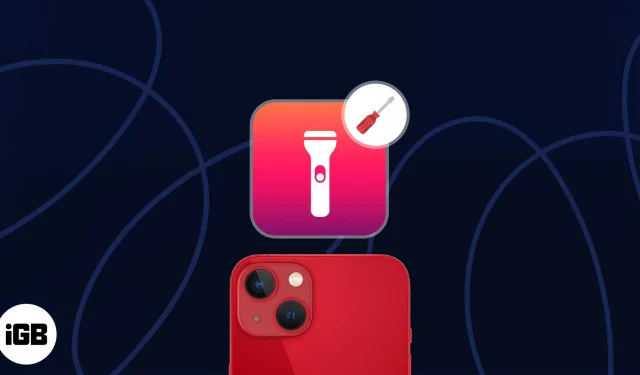
Er du træt af at befinde dig i mørket, når du har mest brug for din iPhone lommelygte? Jeg har også kæmpet med en defekt lommelygte, der gjorde mig frustreret. Så jeg ledte efter hurtige og nemme løsninger. I denne blog vil jeg dele, hvordan du løser et problem med en iPhone-lommelygte, der ikke virker.
- Sørg for, at lommelygten ikke er blokeret
- Oplad din iPhone
- Slå lavenergitilstand fra
- Undgå at overophede din iPhone
- Skift lommelygteintensitet
- Tving til at lukke Kamera og lignende apps
- Udløs blitz i kamera-appen
- Fjern lommelygten fra kontrolcenteret
- Fjern lommelygtekommando fra Tilbage Tap
- Kontroller LED-blitz for indstillinger for advarsler
- Afinstaller tredjeparts lommelygte-apps
- Deaktiver fokustilstand
1. Sørg for, at lommelygten ikke er blokeret
Nogle billige iPhone-covers eller covers passer ikke ordentligt og blokerer kameramodulet. Så hver gang du aktiverer lommelygten, ser det ud til, at den ikke tænder, selvom den fungerer perfekt. Fjern derfor alt tilbehør fra din iPhone og prøv at bruge lommelygten.
2. Oplad din iPhone
Jeg opdagede, at når min iPhone har mindre end 20 % batteri tilbage, er lommelygteikonet nedtonet. Kontinuerlig brug af flashen bruger meget strøm, så hvis din iPhone er ved at løbe tør for batteri, vil den ikke tænde. Tilslut din iPhone til opladeren og saft den til mindst 50 % for at løse dette.
3. Sluk lavenergitilstand
Lavstrømstilstanden deaktiverer alle strømforbrugende funktioner, apps og baggrundsaktiviteter for at spare på batteriet. Så årsagen til, at iPhone-lommelygten ikke virker, kan være en fejl med denne batteribesparende tilstand. For at slå dette fra,
- Gå til Indstillinger → Batteri .
- Slå lavenergitilstand fra .
4. Undgå at overophede din iPhone
Når din iPhone er for varm, fungerer den fejl, og lommelygten holder op med at virke. Overophedning kan forekomme ved ekstreme udendørstemperaturer, langvarig soleksponering eller ressourcekrævende aktiviteter som at spille intense spil. Derfor skal du køle din iPhone ned, før den genoptager lommelygtefunktionerne.
- Luk alle apps på din telefon.
- Lad den stå i tomgang i et par minutter.
- Placer din iPhone et køligt, tørt sted væk fra stærkt sollys.
Læg dog aldrig din iPhone i køleskabet, da det vil skade den.
5. Skift lommelygteintensitet
iPhone tilbyder en fantastisk funktion til at justere lommelygtens lysstyrke. Hvis lysstyrken er indstillet til det laveste, kan du derfor ikke registrere, at blitzen er aktiveret. Sådan øger du brænderens intensitet:
- Åbn Kontrolcenter → Tryk og hold på fakkelikonet .
- Træk skyderen opad for at øge lysstyrken.
6. Tving til at lukke Kamera og lignende apps
Hvis Kamera-appen eller kamerakrævende apps som Snapchat, Instagram, FaceTime osv. kører i baggrunden, kan de hindre lommelygten. Så luk alle apps for at undgå iOS-fejl.
- Stryg op fra bunden af skærmen og hold.
- Træk apps op fra App Switcher.
7. Udløs blitz i kamera-appen
En hurtig løsning på en iPhone-lommelygte, der ikke virker fra kontrolcenteret, er at skifte lommelygten fra kamera-appen og justere dens indstillinger.
- Åbn Kamera → Tryk på pil ned .
- Tryk på flash-ikonet .
- Vælg Til , Fra og igen Til .
Du kan også prøve at klikke på et billede med en lommelygte for at se, om hardware-LED-lyset er intakt. Desuden foreslår jeg, at du holder blitzen tændt eller slukket efter dit krav i stedet for Auto . Auto-funktionen udløser blitzen afhængigt af dine omgivelser. Så det kan forhindre lommelygten i at tænde.
8. Fjern lommelygten fra kontrolcenteret
Antag, at lommelygten tænder fra kamera-appen, men ikke fungerer fra kontrolcenteret; hvad skal man så gøre? Jeg har løst problemet ved at fjerne og gentilføje flash-genvejen i kontrolcenteret.
- Gå til Indstillinger → Kontrolcenter .
- Tryk på minus (-) ved siden af lommelygten → Vælg Fjern.
- Rul ned og tryk på plus (+) ud for lommelygte.
Åbn nu kontrolcenteret ved at stryge det øverste højre hjørne af din iPhone og kontrollere, om lommelygten virker.
9. Fjern lommelygtekommando fra Tilbage Tap
I frequently use the Back Tap feature to access features handy. If you have added a flashlight prompt in Back Tap accessibility, it may malfunction. So, remove this setting and access the torch from the Lock Screen or Control Center.
- Go to Settings → Accessibility → Touch → Back Tap.
- Select Double Tap or Triple Tap in which the flashlight command is added.
- Tap None.
10. Check LED Flash for Alerts settings
Have you enabled getting flash alerts for incoming calls while in Silent mode? It’s indeed a convenient feature, but some glitches in settings can stop the flashlight from turning on.
- Åbn Indstillinger → Tilgængelighed → Lyd/Visuel .
- Vælg LED-blitz for advarsler .
- Slå det fra og til .
11. Afinstaller tredjeparts lommelygte-apps
Brug af tredjepartsapps til hurtig adgang til lommelygten kan være en fejl. Så slet disse apps og brug standardmetoderne til at tænde lommelygter.
12. Deaktiver fokustilstand
Fokustilstand begrænser de distraherende funktioner på din iPhone. Så dit konfigurerede fokusfilter kan forårsage, at lommelygten ikke virker på din iPhone.
- Åbn Kontrolcenter .
- Vælg dit fokusfilternavn → Tryk på Fokus igen.
Grundlæggende rettelser
- Genstart din iPhone: Midlertidige iOS-fejl og fejl kan forårsage problemer. Så genstart din iPhone og prøv at bruge lommelygten.
- Opdater iOS: Den forældede iOS-version mangler nye funktioner og begynder at fungere dårligt. Hold derfor din iPhone opdateret. For at søge efter opdateringer: Åbn Indstillinger → Generelt → Softwareopdatering .
- Nulstil alle indstillinger: Tilpasning af indstillingerne på din iPhone kan være i konflikt med lommelygtefunktioner. Så nulstil til standardindstillingen. Gå til Indstillinger → Generelt → Overfør eller nulstil iPhone → Nulstil → Nulstil alle indstillinger → Indtast adgangskode → Vælg Nulstil alle indstillinger .
Sig farvel til mørket!
Lad ikke en defekt iPhone-lommelygte holde dig i mørke længere. Ved at følge fejlfindingsløsningerne ovenfor kan du rette op på, at din iPhone-lommelygte ikke fungerer. Hvis intet ser ud til at virke, skal du gendanne fabriksindstillingerne eller gendanne din iPhone og kontakte Apple Support for professionel assistance.
Udforsk mere…



Skriv et svar